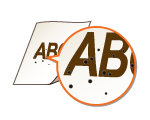Jakość wydruku nie jest zadowalająca
Zabrudzenia wewnątrz urządzenia mogą wpływać na jakość wydruków. W pierwszej kolejności należy wyczyścić urządzenie i wykonać czynności konserwacyjne.
Czyszczenie urządzenia
Czyszczenie urządzenia
Przy dolnej krawędzi wydruków widoczne są smugi
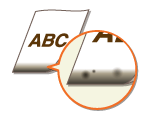
 Czy używasz odpowiedniego papieru?
Czy używasz odpowiedniego papieru?
Sprawdzić obsługiwane typy papieru i zastąpić papier odpowiednim typem. Ponadto określić właściwy rozmiar papieru i wprowadzić prawidłowe ustawienia.
 Czy dla drukowanych danych ustawiono marginesy?
Czy dla drukowanych danych ustawiono marginesy?
Ten problem występuje, jeżeli nie określono marginesów w sterowniku drukarki. Marginesy znajdujące się w obrębie 5 mm od odpowiednich krawędzi papieru nie będą zadrukowane (w przypadku kopert górny i dolny margines w obrębie 10 mm od górnej/dolnej krawędzi nie będzie zadrukowany). Należy się upewnić, że określono marginesy dla drukowanego dokumentu.
Zakładka [Wykończenie]  [Ustawienia zaawansowane]
[Ustawienia zaawansowane]  [Rozszerz obszar drukowania i drukuj]
[Rozszerz obszar drukowania i drukuj]  [Wył.]
[Wył.]
 [Ustawienia zaawansowane]
[Ustawienia zaawansowane]  [Rozszerz obszar drukowania i drukuj]
[Rozszerz obszar drukowania i drukuj]  [Wył.]
[Wył.]Na wydrukach widoczne są zacieki
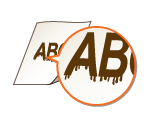
 Czy używasz odpowiedniego papieru?
Czy używasz odpowiedniego papieru?
Sprawdź używany papier i zastąp go odpowiednim.
 Czy na wydrukach pojawiają się smugi w przypadku użytkowania urządzenia w środowisku o niskiej wilgotności?
Czy na wydrukach pojawiają się smugi w przypadku użytkowania urządzenia w środowisku o niskiej wilgotności?
Zmień ustawienie opcji <Tryb spec. transferu>. Zmiana tego ustawienia na <Włącz> może rozwiązać problem.

Jeśli zostanie wybrane ustawienie <Włącz>, gdy urządzenie jest eksploatowane w warunkach wysokiej wilgotności, gęstość druku może być lżejsza lub nierówna.
 Czy zacieki pojawiające się na wydrukach zależą od typu papieru czy od środowiska operacyjnego?
Czy zacieki pojawiające się na wydrukach zależą od typu papieru czy od środowiska operacyjnego?
Zmień ustawienie opcji <Reg. C spec. wydr.>. Zmiana tego ustawienia na <Włącz> może rozwiązać problem.

Jeśli zostanie wybrane ustawienie <Włącz>, prędkość drukowania będzie niższa.
Smugi i odpryski tonera widoczne na wydrukach
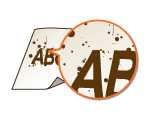
 Czy używasz odpowiedniego papieru?
Czy używasz odpowiedniego papieru?
Sprawdź używany papier i zastąp go odpowiednim.
W pustych miejscach są odbicia druku

 Czy używasz odpowiedniego papieru?
Czy używasz odpowiedniego papieru?
Sprawdź używany papier i zastąp go odpowiednim.
 Czy trzeba wymienić kasetę z tonerem?
Czy trzeba wymienić kasetę z tonerem?
Jakość materiałów wewnątrz kasety z tonerem mogła się pogorszyć. Należy wymienić kasetę z tonerem.
Wydruki są wyblakłe
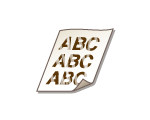
 Czy w kasetach z tonerem pozostało mało tonera?
Czy w kasetach z tonerem pozostało mało tonera?
Sprawdź pozostałą ilość tonera i wymień kasetę z tonerem, jeśli to konieczne.
 Czy używasz odpowiedniego papieru?
Czy używasz odpowiedniego papieru?
Sprawdź używany papier i zastąp go odpowiednim. Ponadto określ właściwy format papieru i wprowadź ustawienia.
Część papieru nie jest zadrukowana
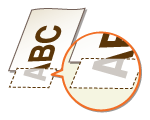
 Czy prowadnice papieru przylegają do krawędzi papieru?
Czy prowadnice papieru przylegają do krawędzi papieru?
Części dokumentu mogą nie być zadrukowane, jeżeli prowadnice zbyt mocno dociskają krawędzie papieru lub są od nich zbytnio oddalone.
 Czy dla drukowanych danych ustawiono marginesy?
Czy dla drukowanych danych ustawiono marginesy?
Ten problem występuje, jeżeli nie określono marginesów w sterowniku drukarki. Marginesy znajdujące się w obrębie 5 mm od odpowiednich krawędzi papieru nie będą zadrukowane (w przypadku kopert górny i dolny margines w obrębie 10 mm od górnej/dolnej krawędzi nie będzie zadrukowany). Należy się upewnić, że określono marginesy dla drukowanego dokumentu.
Zakładka [Wykończenie]  [Ustawienia zaawansowane]
[Ustawienia zaawansowane]  [Rozszerz obszar drukowania i drukuj]
[Rozszerz obszar drukowania i drukuj]  [Wył.]
[Wył.]
 [Ustawienia zaawansowane]
[Ustawienia zaawansowane]  [Rozszerz obszar drukowania i drukuj]
[Rozszerz obszar drukowania i drukuj]  [Wył.]
[Wył.] Czy używany papier o niestandardowym rozmiarze jest załadowany z zastosowaniem prawidłowej orientacji?
Czy używany papier o niestandardowym rozmiarze jest załadowany z zastosowaniem prawidłowej orientacji?
Aby drukować bez użycia sterownika drukarki UFR II, należy załadować papier o niestandardowym rozmiarze w orientacji poziomej.
Jeśli podczas drukowania z zastosowaniem sterownika drukarki UFR II zostaną spełnione poniższe warunki, należy załadować papier o niestandardowym rozmiarze w orientacji pionowej.
|
Rozmiar papieru w menu wyboru podajnika
|
<Dowolny rozm.>
|
|
Załadowany papier
|
Długość dłuższej krawędzi nie przekracza 215,9 mm.
|
Zacieki pojawiają się na wydrukach lub drukowanie jest nierównomierne

 Czy moduł utrwalający został wyczyszczony?
Czy moduł utrwalający został wyczyszczony?
Wyczyść moduł utrwalający.
 Czy w kasetach z tonerem pozostało mało tonera?
Czy w kasetach z tonerem pozostało mało tonera?
Sprawdź pozostałą ilość tonera i wymień kasetę z tonerem, jeśli to konieczne.
 Czy trzeba wymienić kasetę z tonerem?
Czy trzeba wymienić kasetę z tonerem?
Jakość materiałów wewnątrz kasety z tonerem mogła się pogorszyć. Należy wymienić kasetę z tonerem.
 Czy urządzenie jest użytkowane w warunkach wysokiej wilgotności?
Czy urządzenie jest użytkowane w warunkach wysokiej wilgotności?
Zmień ustawienie opcji <Tryb spec. gęstości>. Wybranie ustawienia <Włącz> może ograniczyć problem.

Jeśli zostanie wybrane ustawienie <Włącz>, a urządzenie jest eksploatowane w warunkach niskiej wilgotności, na wydrukowanych obrazach lub tekście mogą być widoczne smugi.
 Czy prawidłowo wykonano korekcję niezgodności kolorów lub korekcję odcieni?
Czy prawidłowo wykonano korekcję niezgodności kolorów lub korekcję odcieni?
Jeśli efekt niezgodności kolorów lub kolorowych smug (linii) jest niedopuszczalnie mocny, należy przeprowadzić kalibrację.
Pojawiają się białe plamy

 Czy używany papier wchłonął wilgoć?
Czy używany papier wchłonął wilgoć?
Wymień papier na odpowiedni.
 Czy używasz odpowiedniego papieru?
Czy używasz odpowiedniego papieru?
Sprawdź używany papier i zastąp go odpowiednim.
 Czy trzeba wymienić kasetę z tonerem?
Czy trzeba wymienić kasetę z tonerem?
Jakość materiałów wewnątrz kasety z tonerem mogła się pogorszyć. Należy wymienić kasetę z tonerem.
 Czy w środkowej części pojawiają się znaki o wysokiej gęstości lub nie wszystkie linie zostały wydrukowane?
Czy w środkowej części pojawiają się znaki o wysokiej gęstości lub nie wszystkie linie zostały wydrukowane?
Zmień ustawienie opcji <Tryb specjal. obrazu>. W przypadku użycia opcji <Poziom 2> efekt będzie lepszy niż w przypadku opcji <Poziom 1>.

Im większa poprawa, tym niższa gęstość druku.
Pojawiają się czarne plamy
Spodnia strona papieru ma smugi
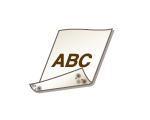
 Czy załadowano papier w mniejszym rozmiarze niż rozmiar określony w danych do drukowania?
Czy załadowano papier w mniejszym rozmiarze niż rozmiar określony w danych do drukowania?
Sprawdź, czy rozmiar papieru pasuje do rozmiaru papieru określonego w danych do drukowania.
 Czy moduł utrwalający został wyczyszczony?
Czy moduł utrwalający został wyczyszczony?
Wyczyść moduł utrwalający.
Nie można odczytać wydrukowanego kodu kreskowego
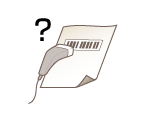
 Czy wykorzystywany jest mały kod kreskowy, czy kod kreskowy składający się z grubych linii?
Czy wykorzystywany jest mały kod kreskowy, czy kod kreskowy składający się z grubych linii?
Powiększyć kod kreskowy.
Jeżeli linie kodu kreskowego są prostopadłe do kierunku wyjścia papieru, należy przekręcić obraz o 90 stopni, aby linie były równoległe do kierunku wyjścia papieru.
Jeśli po wykonaniu powyższych czynności problem nadal występuje, wybierz dla opcji [Tryb dopasowania kodu kreskowego] ustawienie [Wąsko].
Ustawienie w sterowniku drukarki
Zakładka [Wykończenie]  [Ustawienia zaawansowane]
[Ustawienia zaawansowane]  [Tryb dopasowania kodu kreskowego]
[Tryb dopasowania kodu kreskowego]  [Wąsko]
[Wąsko]
 [Ustawienia zaawansowane]
[Ustawienia zaawansowane]  [Tryb dopasowania kodu kreskowego]
[Tryb dopasowania kodu kreskowego]  [Wąsko]
[Wąsko]Konfiguracja ustawień w menu ustawień panelu sterowania

Po wybraniu dla opcji [Tryb dopasowania kodu kreskowego] ustawienia [Wąsko] ogólny efekt może być taki, że drukowane linie będą węższe, a gęstość druku niższa od oczekiwanej.
W przypadku drukowania z komputera ustawienia sterownika drukarki są nadrzędne. W przypadku zmiany ustawienia [Tryb dopasowania kodu kreskowego] na opcję [Ustawienia domyślne drukarki] ustawienia panelu sterowania stają się nadrzędne.
Jeśli ustawienie tego elementu nie rozwiąże problemu, należy ustawić opcję <Gęstość: K> na wartość „-1” lub „-2”. Gęstość: X (X=C, M, Y, K)